Быстрый старт в оптимизации¶
Для оптимизации цепей в Qucs используется утилита ASCO (http://asco.sourceforge.net/). Ниже дается краткое описание того, как подготовить схему, выполнить утилиту и интерпретировать результат. Перед этим в системе должна быть установлена ASCO.
Оптимизация цепи - это ничто иное, как минимизация функции стоимости. Это может быть время задержки или нарастания цифровой цепи, либо мощность или усиление аналоговой цепи. Еще одна возможность - определить задачу оптимизации как сочетание функций, что в этом случае ведет к определению показателя добротности.
Для подготовки списка связей к оптимизации две вещи должны быть добавлены к уже существующей схеме: нужно вставить уравнение(я) и блок компонента оптимизации. Возьмите схему из рис. 1 и внесите в нее изменения так, чтобы получить в результате схему на рис. 2.
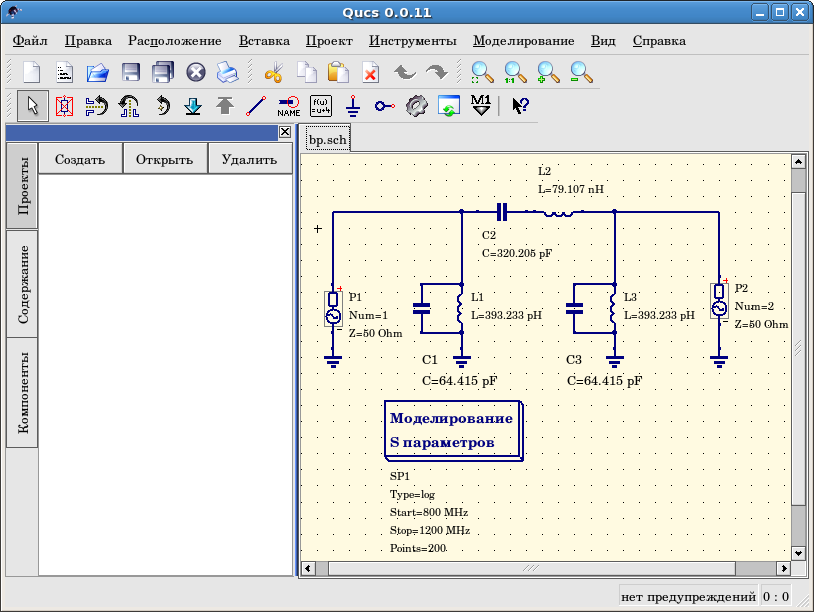
Рис. 1 - Исходная схема.
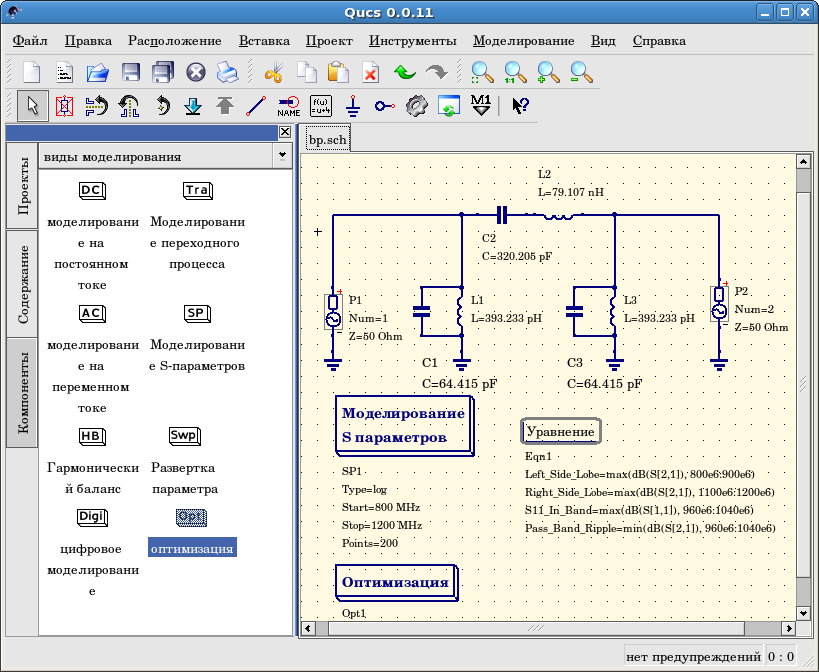
Рис. 2 - Подготовленная схема.
Теперь откройте компонент оптимизации и выберите вкладку ‘Алгоритм’. Из имеющихся тут параметров особое внимание должно быть уделено параметрам ‘Максимальное число итераций’, ‘Постоянная F’ и ‘Фактор пересечения’. Завышение или занижение этих параметров может привести к преждевременной сходимости оптимизатора, к локальному минимуму или к очень долгой оптимизации.

Рис. 3 - Диалог оптимизации, параметры алгоритма.
На вкладке “Переменные” определяется, какие элементы цепи будут выбраны и диапазоны их допустимых значений (рис. 4). Имена переменных соответствуют идентификаторам, помещенным в свойствах компонентов, а не именам компонентов.

Рис. 4 - Диалог оптимизации, параметры переменных.
Наконец, переходите к “Целям”, где задаются цели оптимизации (сделать максимальным, сделать минимальным) и ограничения (меньше, больше, равно). Затем ASCO автоматически объединяет их в одну функцию стоимости, которая делается минимальной.

Рис. 5 - Диалог оптимизации, параметры целей.
Следующий шаг состоит в изменении схемы и определении, какие элементы требуется оптимизировать. Полученная в результате схема изображена на рис. 6.
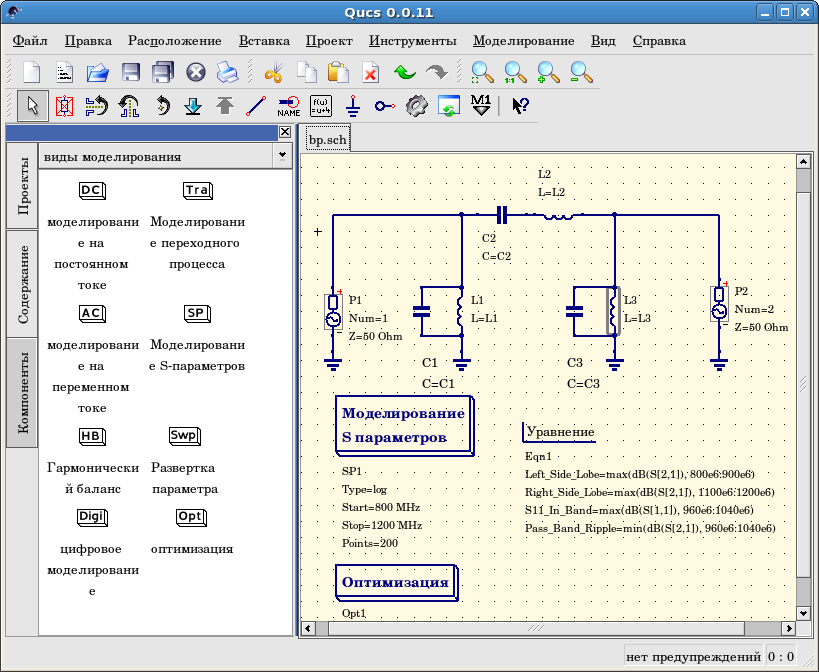
Рис. 6 - Новое главное окно Qucs.
Последний шаг - запуск оптимизации, то есть моделирования, нажатием клавиши F2. По кончании работы, на которую на современном компьютере уйдет всего несколько секунд, наилучшие результаты моделирования будут показаны в графическом виде.
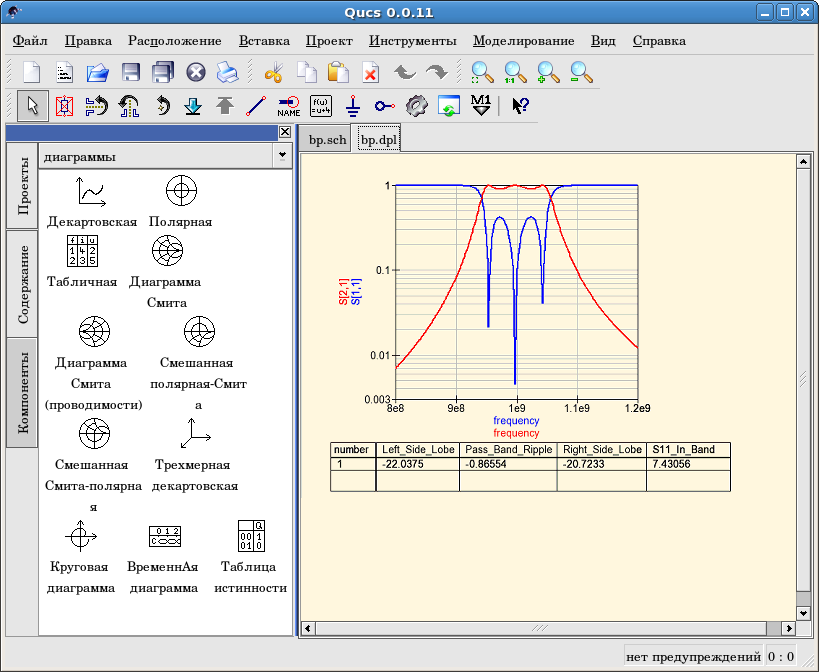
Рис. 7 - Окно Qucs с результатами.
Оптимальные параметры цепи могут быть найдены в диалоге оптимизации, на вкладке “Переменные”. Теперь они являются начальными значениями каждой из представленных переменных (рис. 8).
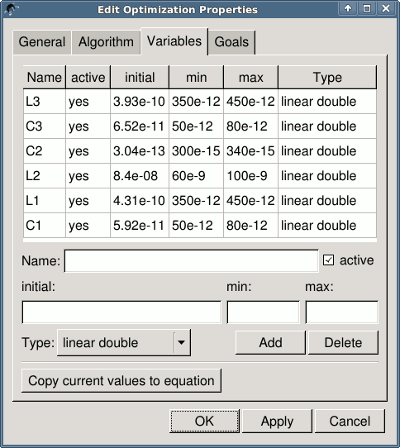
Рис. 8 - Лучшие найденные параметры цепи.
By clicking the “Copy current values to equation” button, an equation component defining all the optimization variables with the values of the “initial” column will be copied to the clipboard and can be pasted to the schematic after closing the optimization dialog. The resulting schematic will be as shown in the next figure.
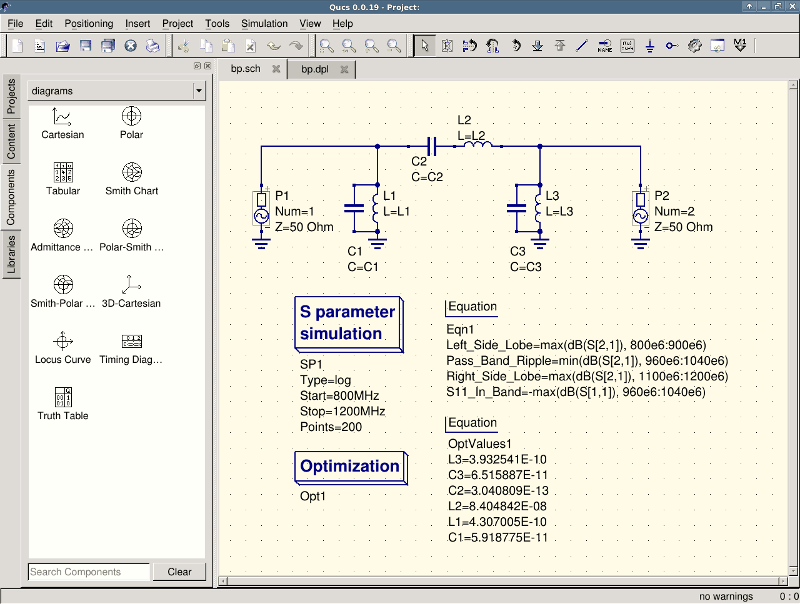
Рис. 9 - Схема с оптимизированными значениями.
в случае, если вам нужно сделать дополнительные изменения в схеме, компонент оптимизации теперь может быть отключен и будут использоваться оптимизированные значения из вставленного уравнения.
Вы можете изменить количество фигур, показанных для оптимизированных значений в диалоге оптимизации, щёлкнув правой кнопкой мыши на “начальном” заголовке таблицы и выбрав меню “Установить точность”, как показано на следующем рисунке.
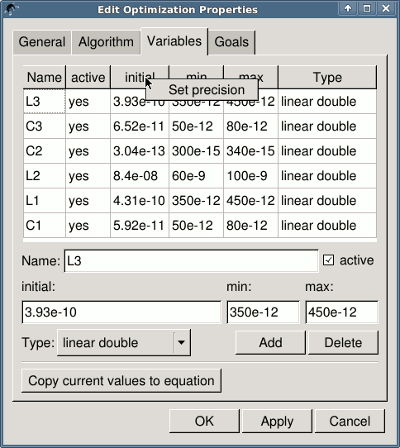
Рис. 10 - Изменение точности отображаемых переменных.